win10驱动自动更新怎么关闭 win10驱动自动更新关闭方法
更新时间:2023-02-15 16:47:39作者:qin
我们在使用win10旗舰版系统计算机时,有时候会遇到电脑驱动在自动更新的情况,导致我们的电脑无法开机,严重的还会导致电脑黑屏,卡壳等情况,非常影响我们工作的时间效率。那如何才能关闭win10驱动自动更新这一功能呢?下面我来教一教大家win10驱动自动更新关闭方法。
具体方法如下:
1、Windows10更新隐藏工具“Show or Hide Updates Troubleshooter”
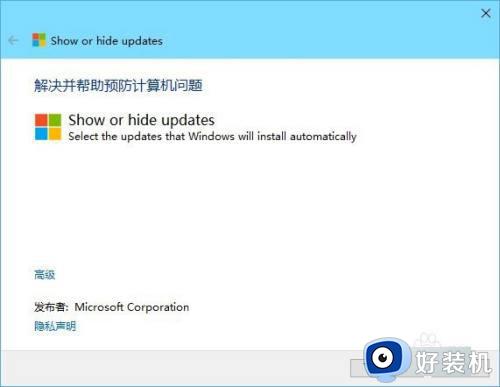
2、这款工具基于Win10“疑难解答”制作,因此程序本身很小,只有45.5KB。Show or Hide Updates Troubleshooter对于Win10专业版用户来说更为适合,因为该版本允许用户选择安装更新的时间。所以你可以在更新下载之后,使用这款工具对不想安装的内容进行隐藏,这样就可以避免有问题的驱动和更新被安装。
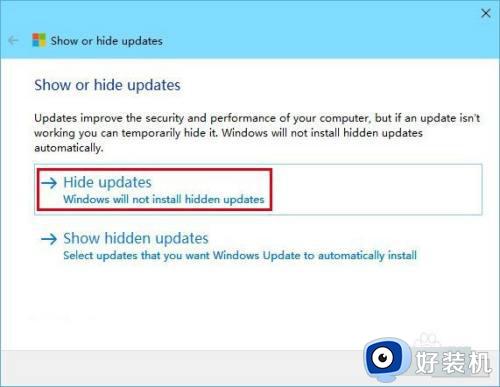
3、点击“Hide updates”搜索可隐藏的更新
而对于Win10家庭版用户来说,这款工具就只能“亡羊补牢”。因为该版本更新只能自动安装,用户没有手动安装更新的权限,所以你很难把握更新下载和安装的时间点。这部分用户只能在发现更新或者驱动不对劲之后先手动卸载,然后再用Win10更新隐藏工具搜索这些内容,并将其隐藏,防止被再次安装。
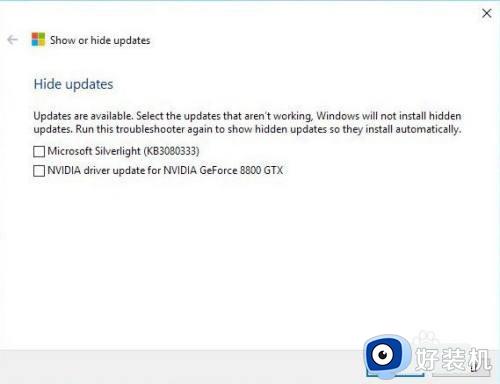
win10驱动自动更新关闭方法就为用户们详细分享到这里了,可以根据上述方法步骤进行解决哦,希望本篇教程对大家有所帮助,更多精彩教程请关注好装机官方网站。
win10驱动自动更新怎么关闭 win10驱动自动更新关闭方法相关教程
- win10关闭系统自动更新驱动图文教程 win10系统如何关闭自动更新驱动
- win10驱动程序自动更新怎么关闭 win10关闭自动更新驱动方法是什么
- win10禁止显卡驱动自动安装更新的方法 怎么禁止win10自动更新显卡驱动
- win10系统怎么关闭电脑自动更新 如何关闭win10电脑的自动更新
- win10自动更新怎么永久关闭 彻底关闭win10自动更新的教程
- 戴尔笔记本win10怎么关闭自动更新 戴尔笔记本win10关闭自动更新的教程
- win10系统怎样关闭自动更新 win10关闭自动更新的方法
- win10系统更新怎样关闭 win10自动更新怎么关闭
- 如何关闭win10系统自动更新 win10系统怎样关闭自动更新
- 怎么关闭电脑自动更新系统win10 win10系统自动更新在哪里关闭
- win10右下角天气怎么关 win10删除电脑右下角天气显示的方法
- win10怎样关闭管理员账户 win10关闭管理员账户的详细方法
- win10系统如何退出S模式 win10系统快速退出S模式的方法
- win10c盘故障转储如何解决 win10c盘故障转储的解决方法
- win10电脑连接不可用有红叉什么原因 win10电脑连接不可用有红叉原因和解决方法
- win10怎样修改磁贴颜色 win10修改磁贴颜色的方法教程
win10教程推荐
- 1 win10右下角天气怎么关 win10删除电脑右下角天气显示的方法
- 2 win10删除文件需要管理员权限怎么办 win10删掉文件需要管理员权限处理方法
- 3 彻底关闭win10病毒和威胁防护的步骤 win10如何关闭病毒和威胁防护
- 4 win10进入桌面后鼠标一直转圈怎么回事 win10进桌面一直转圈怎么解决
- 5 win10桌面快捷图标出现白纸怎么回事 win10桌面快捷方式图标变成白板如何处理
- 6 win10计算器打不开怎么办 如何解决win10系统无法打开计算器
- 7 win10共享文件夹怎么在另一个电脑查看 win10共享文件夹另外一台电脑如何找到
- 8 win10关闭每次打开应用的通知设置方法 如何关闭win10每次点开软件都提醒
- 9 win10实时保护关不掉怎么办 win10实时保护关闭不了如何解决
- 10 win10把硬盘识别成移动硬盘怎么办 win10硬盘变成可移动设备处理方法
